まなびカンパネラ 2025年8号

キャリアのプチまなび
知っておきたい給与明細のポイント
はたらいていると必ず手にする給与明細、皆さまは毎回きちんとチェックしていますか。
もし、銀行に振り込まれた金額を確認するだけで済ませているのであれば、少しもったいないことをしているかもしれません。
所得控除と給与所得控除のしくみについて
控除という言葉をご存知でしょうか。給与明細には、自分のお給料から税金がどのように引かれるかを知る鍵が隠されています。 実は、額面金額そのままではなく、一定額が差し引かれた後に税率が適用されるしくみとなっています。このしくみを支えるのが控除です。控除には大きく二つの種類があります。
- <基礎控除>生活に必要な最低限の費用をカバーする控除額(年額48万円)
- <給与所得控除>はたらく上で発生する経費をカバーする控除額(年額55万円)
これらを合計すると、103万円までは所得税がかからないことがわかるのではないでしょうか。この非課税ラインは、先進国の中で日本は比較的低いとされています。加えて円安による物価上昇の影響もあり、「178万円を目指してこのラインを引き上げていこう」という議論も進んでいます。まずはこのしくみを知ることから、税金について考えるきっかけを作ってみましょう。
103万円の壁の現在地
昨年から何かと話題になっていた“103万円の壁”ですが、基礎控除が+10万円の58万円、給与所得控除も+10万円の合わせて123万円まで引き上げられることとなりました。この変更は2025年分以降の所得税に適用され、年間にして約2万円の負担軽減になるイメージです。
また上記に加え、年収187万5,000円以下の方々は基礎控除がさらに+37万円引き上げられることになります。しかし、この“160万円”の対象になる人は全所得税納税者のうちの5%程度と言われています。
さて、いかがでしたか。お金や税金の話は少し難しいと感じる方も多いかもしれません。しかし知識を深めていくと、将来のプランを考えるときにも役立ちますし、漠然とした不安が和らぐ可能性もあります。このタイミングで一度、自分の収入や支出の流れを見直すきっかけにするのもよいのではないでしょうか。

田形 正広 氏
社会保険労務士
FP1級/CFPファイナンシャルプランナー
国家資格キャリアコンサルタント
パーソルテンプスタッフ株式会社にて、大手銀行や証券会社など金融機関の営業担当を長く経験し、はたらく個人の相談に乗るため各種の資格を取得。
2020年にLife Ship株式会社を起業、現在に至る。
キャリアの土台としてマネーリテラシーを捉え、自分もはたらいて、お金にもはたらかせる。お金の問題に悩まずに生きる“Financial Well-being”を広める。
みんなの掲示板
“3,000名が受講”これからの時代の必須スキルとは
インターネットやスマートフォンなど、当たり前に使いこなして日常には欠かせないものとなっていますが、あたらしく出てきたときはいずれも衝撃でした。実は、今話題の“生成AI”もまさにこれと一緒なんです。一部の人だけが使っている特別なスキルで、自分には関係ないと考えている方もいるのではないでしょうか。ですが、近い将来当たり前の時代がやってきます。
パーソルテンプスタッフ(株)では約3,000名の方が、生成AIツールCopilotの基礎知識が身に付く、日本マイクロソフト(株)が提供するデジタル人材育成プログラム“Code; Without Barriers”の受講を開始しています。
<受講者の声>
- 数分の動画で区切られているので家事や育児のすきま時間を見つけて受講したり、手は動かすけれど頭を使わないでできる家事の時の“頭のすきま時間”を活用したりしています。
- 1年後・3年後の自分をイメージしてこうなりたいという理想を持ちながら、自分のペースで受講しています。
- 嫌になるほど自分を追い込まず、自分をほめながら、無理のないペースで進めることを意識しています。
- 生成AIに旅行プランを考えてもらったり、生成AIでイラストを作るのにハマっています。あたらしい趣味ができました。
皆さま忙しい中で時間やモチベーションの保ち方を工夫をしながら、あたらしい知識を身に付けています。
また、仕事だけはなく日常生活や趣味でも活かせるこのスキル、今のうちに学んでみませんか。
3分でわかる!しごとのこワザ
<Excel>エラー#VALUE! がでたときの対処の仕方
数式を入力したり、数式をコピーすると表示されることがあるエラー#VALUE!。
原因のひとつとして、数式の対象のセルが文字列データの場合に表示されます。
例:各月の売上原価を求めます(売上数×仕入単価)
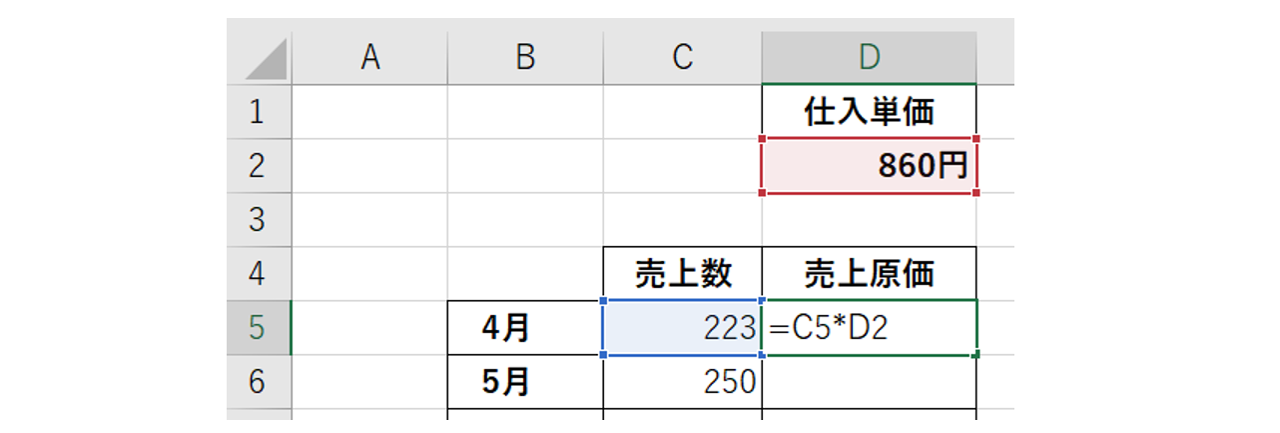
数式を入力すると、エラーが表示されてしまいました。 エラーのセルの左側に表示される黄色の[!]ボタンにマウスを合わせるとエラーメッセージが表示されます。データの形式が正しくないことが分かります。
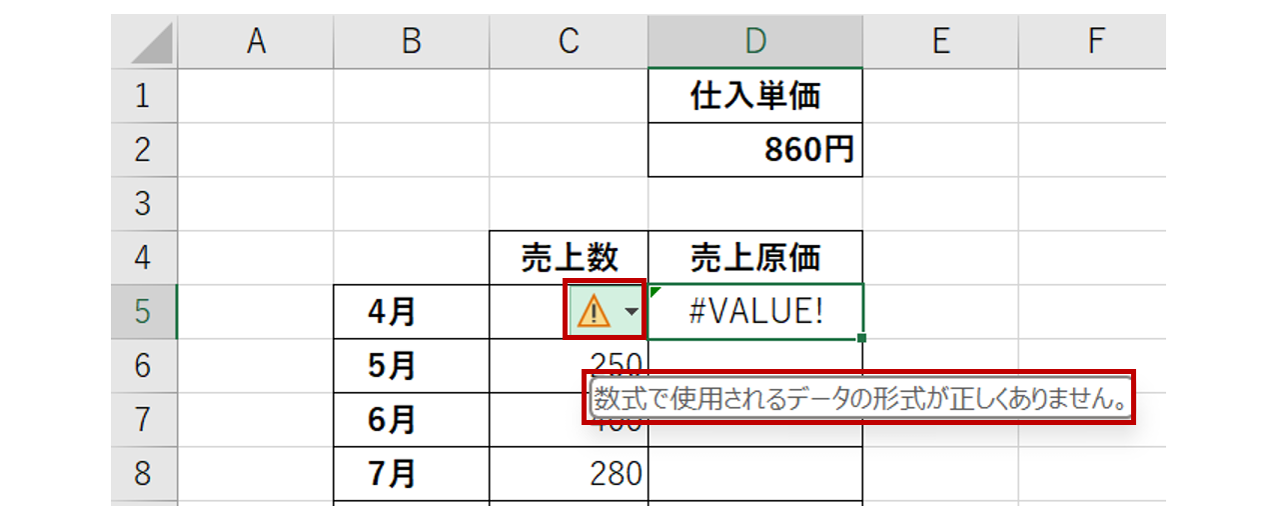
次に、黄色の[!]ボタンをクリックし、[計算の過程を表示]をクリックして、数式のエラーの原因となっている箇所を確認します。
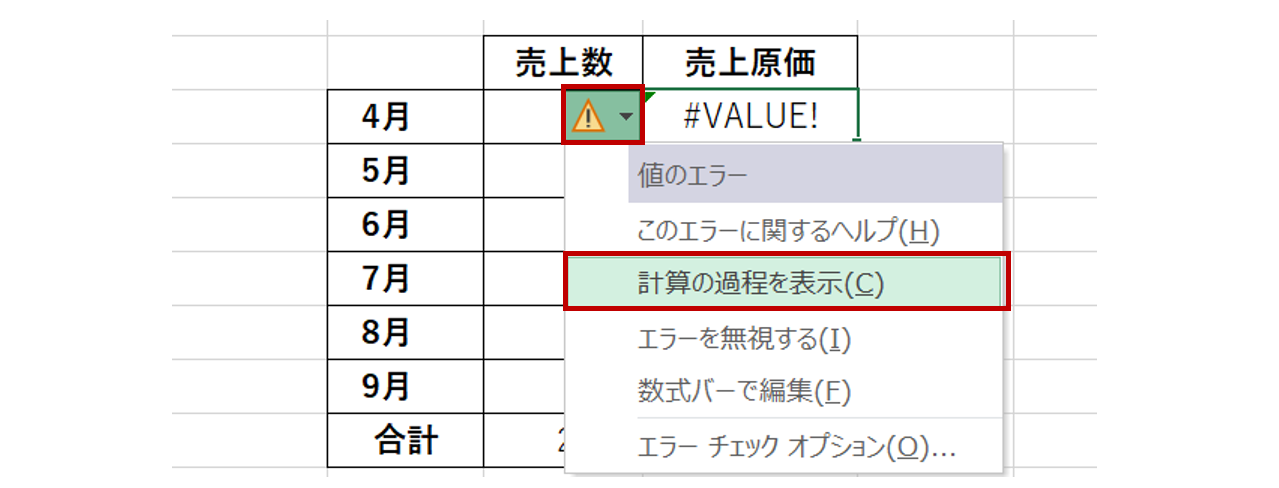
表示された[数式の計算]ボックス内の数式を確認すると、860円が斜体で表示されています。この斜体表示されている部分がエラーの原因であることが多いです。ダブルクォーテーションで囲まれている860円は、文字列データであることを示しています。
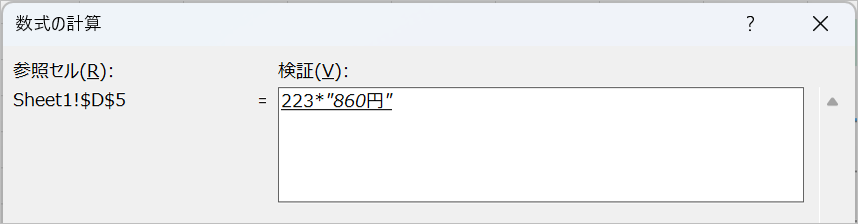
セルD2のデータを860円から860に変更すると、文字列データから数値データになり、正確な計算結果が表示されます。
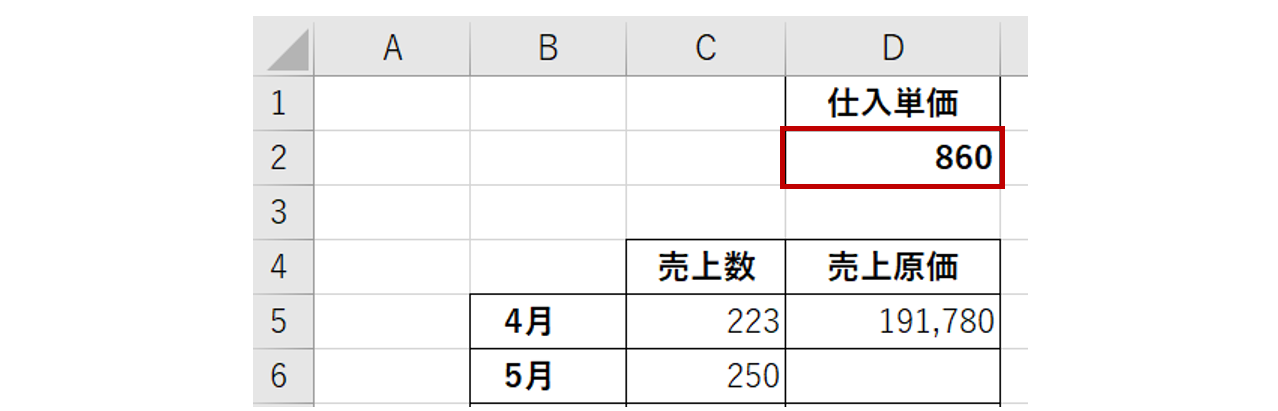
この4月売上原価の数式を他の月にもコピーすると、セルD7に再び#VALUE! が表示されてしまいました。 このエラーの原因も、数式に使用しているセルD4が文字列データだからです。数式のコピーによりセルの参照がずれてしまったことが原因です。常に同じセルD2を数式に使用したい場合は、セル参照を固定(絶対参照)にする必要があります。
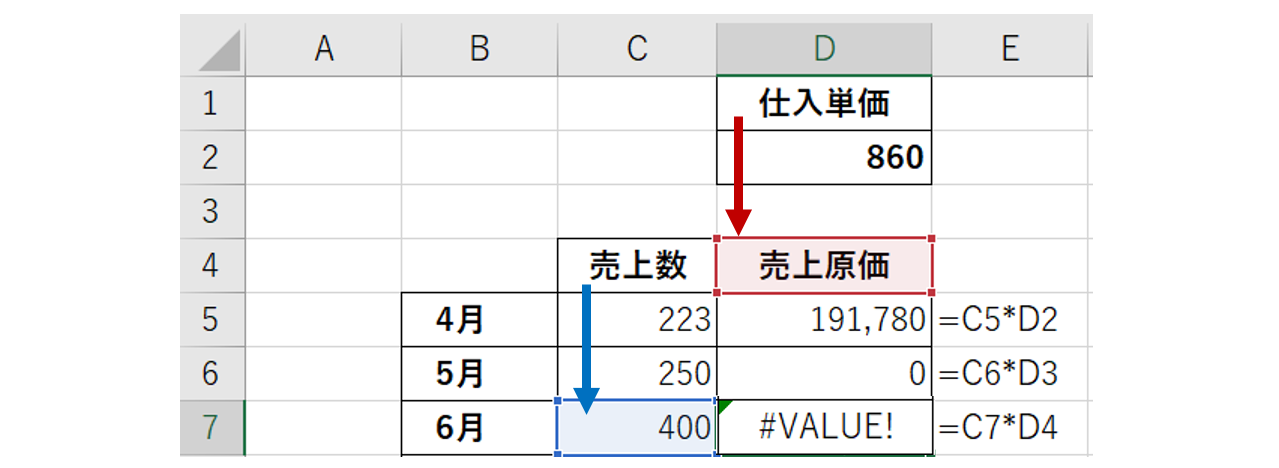
絶対参照については、無料e-ラーニングL-TEMP 【Excel基礎】 数式と表編集で学習することができます。
お知らせ
<パーソルテンプスタッフから就業中の方限定>“傷病手当プラス保険”
キャリアサポート・研修
- 当サイトはパーソルテンプスタッフ(株)がパーソルグループの委託を受けて運営しています




